如何解決 Palworld 在 PC 和 Xbox 上無法儲存的問題
Palworld 於 1 月 19 日全球上線 PC 和 Xbox,為玩家帶來了一個獨特的遊戲體驗,讓您可以捕捉怪物、創造物品並展開冒險。Palworld 將各種機制巧妙融合,提供了許多有趣且獨特的遊戲元素。
儘管遊戲帶來了無數的樂趣,但一些玩家可能會遇到 Palworld 無法保存的問題。是否曾經遇到「世界保存正在進行中,無法開始保存世界數據」的提示?如果是,別擔心,我們將為您介紹解決這個問題的方法。
一、解決 Palworld 在 PC 上無法保存問題的 4 個小技巧
在解决問題之前,了解 Palworld 不保留問題的主要原因,包括但不限於:
伺服器儲存空間不足:可能導致保存無法執行。解決辦法是驗證伺服器上的可用儲存空間。如果狀況不佳,請釋放一些空間或獲得更多儲存空間。
不準確的檔案權限:會阻礙伺服器保存數據,解決辦法是確保伺服器對保存遊戲資料的資料夾有足夠的寫入權限。
保存遊戲進度的資料庫中的錯誤:可能導致保存問題。在這裡,最好的解決辦法是評估資料庫連接和完整性。
這個令人討厭的錯誤會阻礙保存遊戲進度的能力。如果你在這個遊戲上投入了很多時間,這將是令人震驚的。您可以透過以下修復來解決 Palworld 在 PC 上無法保留的問題:
查看 Palworld 的遊戲檔案
如果您在 PC 上透過 Steam 玩 Palworld,建議交叉檢查您的遊戲檔案以修復任何損壞的遊戲檔案,從而解決 Palworld 保存問題。以下是要遵循的步驟:
步驟1: 啟動“Steam”並轉到“資料庫”。
步驟2: 選擇“Palworld”,右鍵點選它,然後點選“屬性”。
步驟3: 點選「已安裝檔案」標籤下的「驗證遊戲檔案的完整性」。
確認網路連線
確保您的網路連線穩定,以便正確保存遊戲資料。建議觀看 YouTube 影片來測試連線狀況。若發現有緩衝或連線不穩定情況,請重新啟動路由器或切換至行動資料。
以管理員身分執行 Palworld
當您缺乏必要的權限時,經常會彈出錯誤訊息「World Saving In Progress」。為了解決此問題,請按照以下步驟進行操作:
步驟1: 關閉遊戲。
步驟2: 右鍵點選遊戲圖示,選擇「以管理員身分執行」。完成後,您即可適當地保存進度。
驗證記憶體問題
PC 記憶體不足可能會引發此問題,例如 Palword 自動儲存失敗。為了解決這個問題,您需要執行以下步驟:
步驟1: 將滑鼠懸停在 應用程式(Palworld 除外)上,然後關閉它。
步驟2: 若無法解決,您可以透過右鍵點擊 Windows 圖示前往「工作管理員」,終止不必要的進程或程式,確保 Palworld 保持在活動狀態。
二、解決 Xbox 上的 Palworld 儲存問題
若在 Xbox 上 Palworld 的自動儲存失敗,請依照以下步驟解決問題:
步驟1: 退出遊戲,並在主畫面關閉它。
步驟2: 進入遊戲與應用程式。
步驟3: 進入 Palworld 的「已儲存資料」,僅刪除「保留區域」和「保留空間」。
步驟4: 進入「裝置和連線」,啟動「Xbox」設定。
步驟5: 進入穩定儲存,刪除它,並切換到「藍光」。
步驟6: 立即重新啟動 Xbox,然後再次啟動 Palworld。若遇到其他問題(例如 Palworld 不斷崩潰),可能需要將 Xbox One 恢復至原廠設定。
三、利用資料恢復軟體來恢復遺失的 Palworld 數據
作為一款動作冒險、馴獸、生存遊戲,《Palworld》自發布以來就受到了廣泛的關注,並且遊戲也可安裝在PC上。不幸的是,有時候可能會遇到一些問題,比如 Palworld 黑屏崩潰等。或者遊戲數據無法保存,有時可能因為玩家或 Windows Defender 無意中刪除遊戲內容而導致遊戲保存遺失。如果您需要使用資料復原軟體來挽救遺失的遊戲檔案,AnyRecover 無疑是您最好的選擇。
我們知道 Palworld 保存檔案的通常路徑位於 PC 的本機儲存資料夾:C:\Users\User Name\AppData\Local\Pal\Saved\SaveGames。
透過使用 AnyRecover 資料復原精靈,您可以檢查回收站以檢索 Palworld 的遊戲內容。
AnyRecover 主要功能
- 支援電腦不同情況下的刪除、格式化、外接硬碟損壞、系統崩潰等數據恢復。
- 有效恢復電腦上已刪除的螢幕截圖、文檔、音訊、音樂和電子郵件。
- 支援恢復1000多種文件類型,包括資料夾、文件、照片、影片、音樂等。
- AnyRecover支援所有儲存設備,包括硬碟、隨身碟、SD卡、記憶卡等。
步驟1: 在您的電腦上安裝 AnyRecovery。
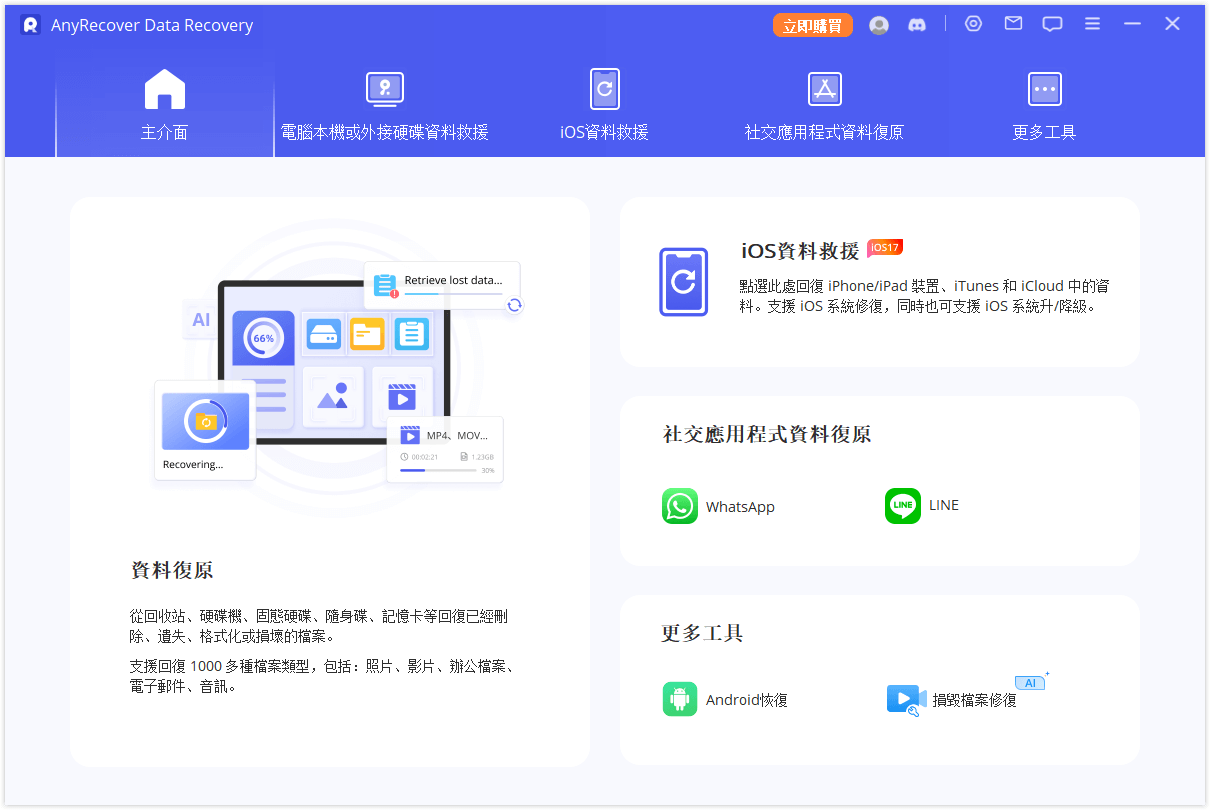
步驟2: 選擇「資料復原」模式並選擇刪除的資料類型並掃描。您可以在掃描後預覽遺失的資料檔案。
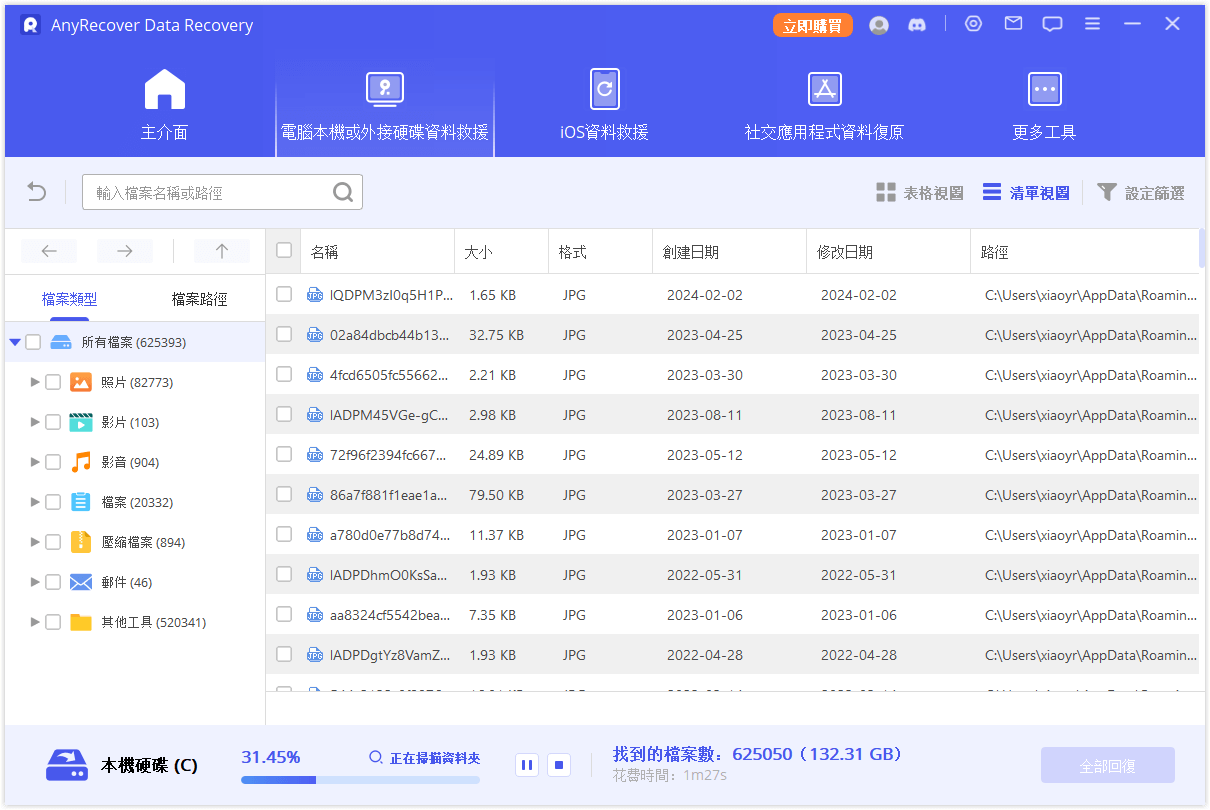
步驟3: 所有資料(無論是已刪除的還是現有的)都會顯示。預覽並選擇您想要的文件。點擊“恢復”即可完成!
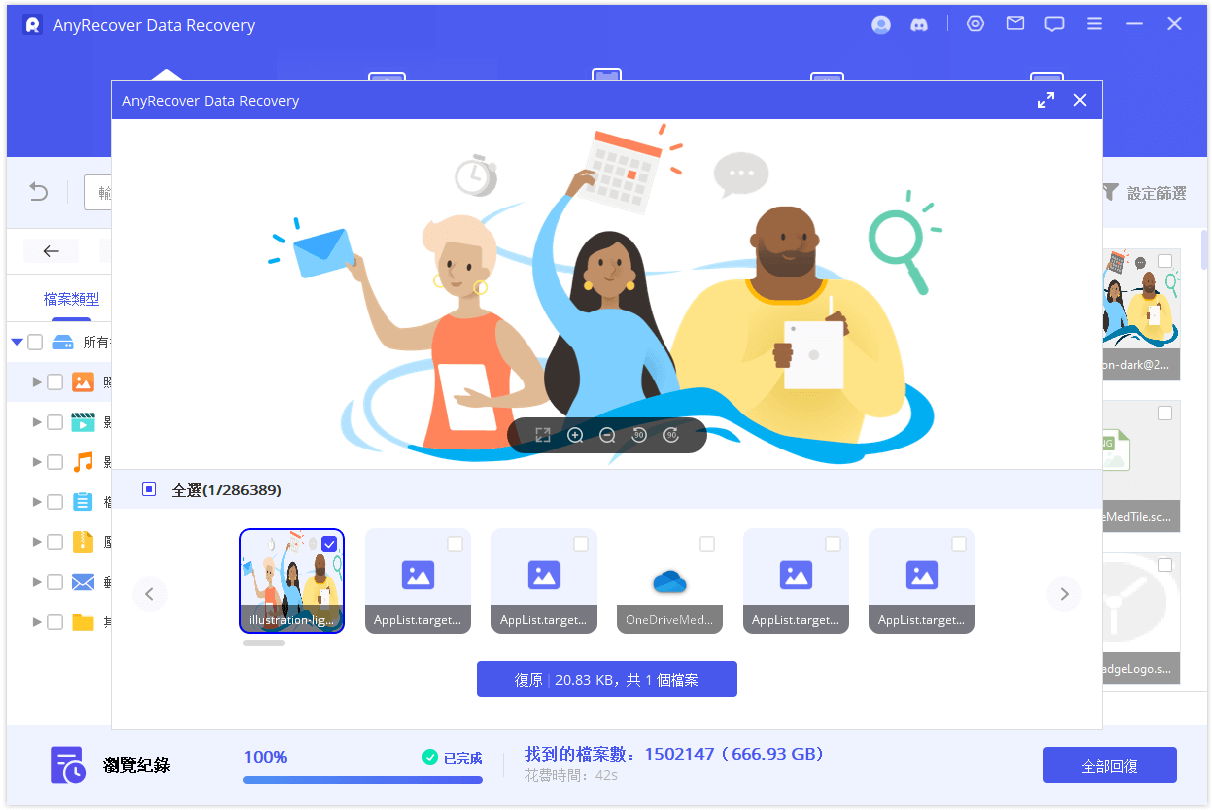
結論:
若您在保存 Palworld 遊戲進度時遇到問題並收到錯誤,導致 Palworld 未能始終保存,這可能不是一次性的問題。這種令人困擾的小故障可能會讓您難以保護您的進步,增加了您辛苦取得的成就被毀的可能性。如果您希望找回 Palworld 遺失的數據,請立即下載 AnyRecover 資料復原軟體!
最佳的數據修復工具
Anyrecover 可以幫助您一鍵救援電腦文檔
